
Seting Bilik Darjah pelajar untuk iPad
Apabila anda membuat kelas tersedia untuk ditambah oleh pelajar, keutamaan Bilik Darjah muncul dalam app Seting pada iPad pelajar. Dari situ, pelajar boleh memilih kenalan Kad Saya atau memasukkan nama pertama dan akhir mereka serta foto secara manual yang mereka boleh tukar pada bila-bila masa.
Untuk kelas jauh, pelajar juga boleh mengesetkan tamat masa kehadiran jauh dan bunyi pemberitahuan kehadiran jauh.
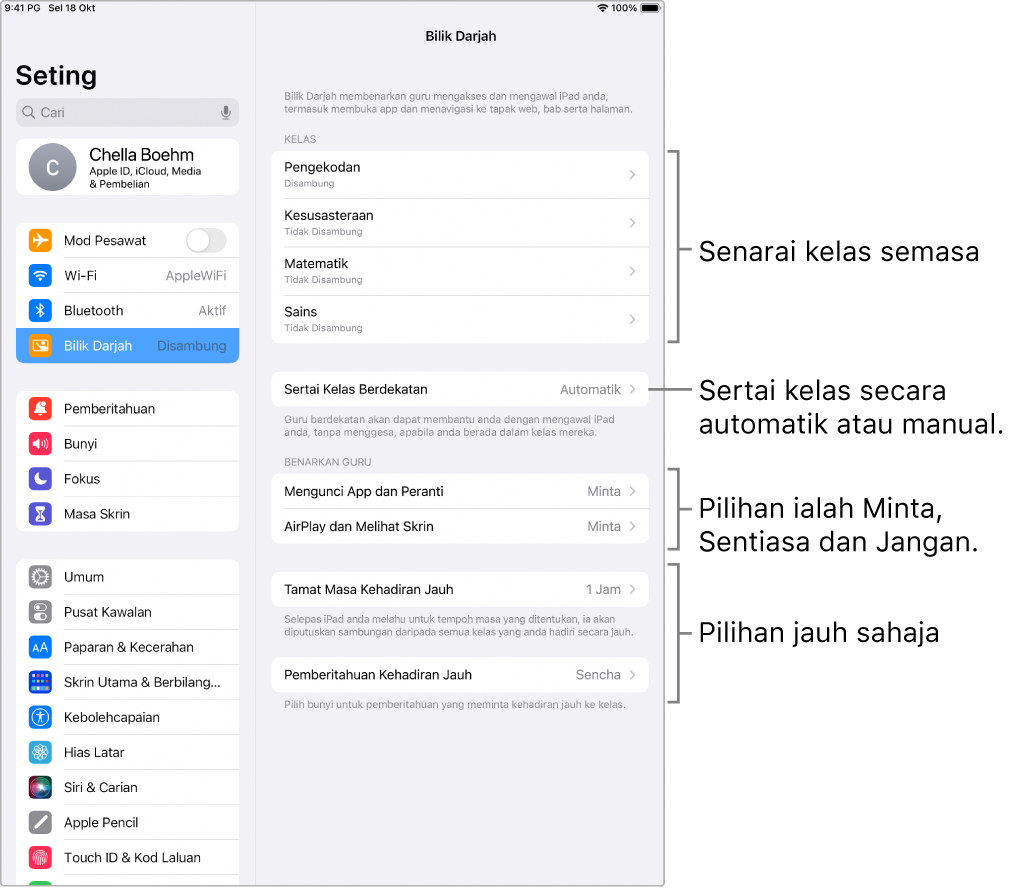
Sertai kelas secara automatik
Jika pelajar memilih Sertai Kelas Secara Automatik, mereka tidak digesa untuk menyertai kelas dan anda boleh melakukan tindakan secara automatik. Jika pelajar meninggalkan kawasan kelas yang sedang dijalankan, sebagai contoh, di penghujung tempoh, iPad mereka diputuskan sambungan daripada kelas. Kali seterusnya anda mengendalikan kelas, pelajar akan digesa untuk menyertainya.
Sertai kelas secara manual
Apabila pelajar menetapkan seting Sertai Kelas ke Secara Manual, pelajar akan muncul apabila anda memulakan kelas dan memaparkan app semasa mereka yang aktif. Pelajar akan digesa untuk menyertai kelas apabila anda melakukan tindakan pertama anda, seperti membuka atau mengunci peranti. Pelajar boleh mengetik Benarkan, Sentiasa Benarkan, atau Tolak:
Benarkan: Tindakan selesai dan pelajar digesa lagi apabila anda melakukan sebarang tindakan lain.
Sentiasa Benarkan: Tindakan selesai dan anda dibenarkan untuk melaksanakan tindakan secara berulang, sekali lagi tanpa menggesa pelajar untuk tindakan yang berpasangan.
Tolak: Tindakan tidak selesai dan pelajar digesa lagi kali seterusnya anda cuba melakukan sebarang tindakan.
Dapatkan bantuan guru dengan sesetengah tugas
Guru boleh membantu pelajar dengan mengawal iPad mereka semasa pelajar berada di dalam kelas. Pelajar menyatakan berapa banyak bantuan yang mereka perlukan dengan memilih Minta, Sentiasa, atau Jangan untuk dua tugas berikut:
Kunci app dan peranti: Kunci peranti dan kunci app dibuka pada peranti.
AirPlay dan Lihat Skrin: Gunakan AirPlay untuk strim kandungan ke Apple TV dan lihat skrin.
Nota: Bergantung pada cara penyelesaian pengurusan peranti mudah alih (MDM) anda dikonfigurasikan, anda mungkin tidak boleh melakukan tugasan ini. Hubungi pentadbir MDM anda dan minta mereka Urus AirPlay dan paparan skrin untuk Bilik Darjah dalam MDM pada Panduan Pengerahan Apple untuk Pendidikan.
Apabila seting dikonfigurasikan kepada Minta, pelajar mempunyai tiga pilihan apabila guru mahu mengunci app atau iPad, atau mahu melihat skrin atau AirPlay daripada iPad:
Benarkan: Tindakan selesai dan pelajar digesa lagi apabila anda melakukan sebarang tindakan lain.
Sentiasa Benarkan: Tindakan selesai dan anda dibenarkan untuk melaksanakan tindakan secara berulang, sekali lagi tanpa menggesa pelajar untuk tindakan yang berpasangan.
Tolak: Tindakan tidak selesai dan pelajar digesa lagi kali seterusnya anda cuba melakukan sebarang tindakan.
Keluarkan kelas
Apabila pelajar mengeluarkan kelas, mereka mesti menambah semula kelas tersebut untuk mengambil bahagian dalamnya lagi. Apabila pelajar mengeluarkan semua kelas mereka, seting Bilik Darjah hilang daripada iPad.